Приложения для скачивания видео на Айфон и Айпад

Так уж сложилось, что из-за закрытости операционной системы iOS пользователи iPhone периодически могут сталкиваться с различными трудностями. Например, когда возникает необходимость скачать видео, оказывается, что его можно загрузить из интернета только с помощью специальных приложений, речь о которых и пойдет ниже.
Video Saver Pro
Идея приложения интересна: возможность скачивать и просматривать видео из различных источников. Например, здесь доступно воспроизведение фото и видео, сохраненных на iPhone, просмотр и скачивание фильмов, сохраненных в Dropbox и Google Drive, а также загрузка видеозаписей с компьютера по Wi-Fi.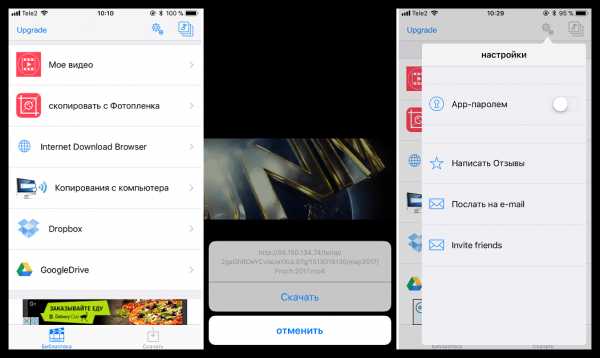
И конечно же, главная функция Video Saver Pro заключается в возможности загружать видео практически с любых сайтов. Все очень просто: вы переходите на сайт, с которого хотите скачать видео, ставите его на воспроизведение, после чего Video Saver Pro тут же предлагает его загрузить.
Скачать Video Saver Pro
iLax
Функциональное приложение, среди возможностей которого стоит выделить подключение к облачным хранилищам, загрузку видео с любого компьютера по Wi-Fi (оба устройства должны быть подключены к одной сети), установку пароля на приложение, а также скачивание видео из интернета.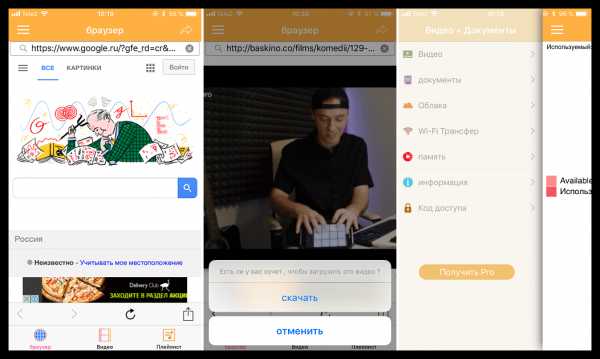
Загрузка происходит следующим образом: после запуска iLax на вашем экране откроется встроенный браузер, с помощью которого нужно выйти на искомое видео. Поставив его на воспроизведение, вы увидите на экране заветную кнопку
Скачать iLax
Aloha Browser
Данное решение представляет собой полноценный функциональный браузер для iPhone, а в качестве бонуса пользователь получает возможность скачивания видео и музыки из интернета. Здесь есть все, что нужно для комфортного веб-серфинга: встроенный загрузчик, VPN, приватные окна, распознавание QR-кодов, плеер для просмотра VR-видео, экономия трафика, блокировка рекламы и стильный интерфейс.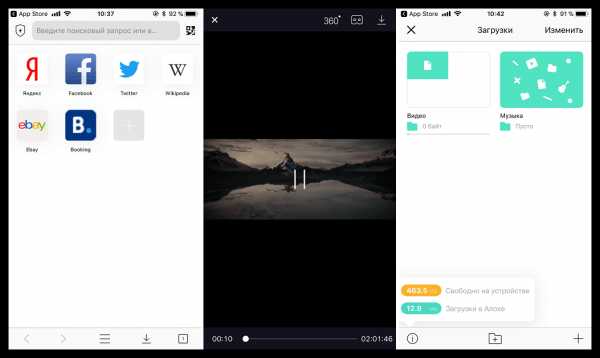
Скачать видео из интернета с помощью Aloha крайне просто: откройте нужную веб-страницу, поставьте видео на воспроизведение, а затем кликните в правом верхнем углу по иконке загрузки, после чего вам будет предложено выбрать папку и желаемое качество. Все скаченные видеозаписи попадают в отдельный раздел
Скачать Aloha Browser
Каждое из представленных в статье приложений отлично справляется с задачей скачивания видео на iPhone. Но с точки зрения простоты, удобства, функциональности и продуманности интерфейса, по мнению автора, побеждает Aloha Browser.
Опишите, что у вас не получилось. Наши специалисты постараются ответить максимально быстро.
Помогла ли вам эта статья?
ДА НЕТlumpics.ru
Загрузчик Видео — приложение для скачивания видеороликов на iPhone и iPad
Скачать видео на iPhone или iPad по прямой ссылке или посредством торрент-клиента не составляет труда, но чаще всего возникает необходимость загрузить короткий ролик, размещенный на том или ином ресурсе. Сделать это можно при помощи специального приложения.
Вконтакте
Google+
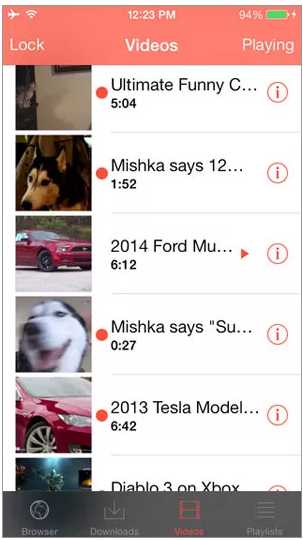 Основной составляющей интерфейса программы
Основной составляющей интерфейса программы
Приложение также обладает функциями файлового менеджера — загруженные видео можно сортировать по каталогам, перемещать, удалять, переименовывать их, а также защищать папки паролями и воспроизводить их содержимое в виде плейлистов. Встроенный плеер обладает минимальным набором дополнительных функций, среди которых можно выделить лишь фоновое воспроизведение и работу в режиме аудио.
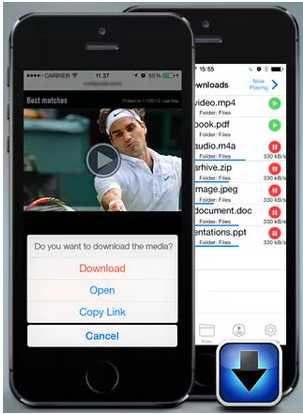 Приложение Загрузчик Видео поддерживается устройствами Apple под управлением iOS 6.0 и выше, в том числе оно оптимизировано для iPhone 6 и iPhone 6 Plus. Работать программа может с большинством популярных видеоформатов (Flv, mpeg1-4, 3gp, sf, avi и т.д.), но не на всех web-сайтах — исключение составляют многие популярные видеохостинги, включая YouTube, и другие ресурсы. В данный момент скачать приложение можно совершенно бесплатно, встроенная покупка всего одна — отключение рекламы.
Приложение Загрузчик Видео поддерживается устройствами Apple под управлением iOS 6.0 и выше, в том числе оно оптимизировано для iPhone 6 и iPhone 6 Plus. Работать программа может с большинством популярных видеоформатов (Flv, mpeg1-4, 3gp, sf, avi и т.д.), но не на всех web-сайтах — исключение составляют многие популярные видеохостинги, включая YouTube, и другие ресурсы. В данный момент скачать приложение можно совершенно бесплатно, встроенная покупка всего одна — отключение рекламы.Скачать Загрузчик Видео для iPhone, iPad и iPod Touch (App Store).
Смотрите также:
Вконтакте
Google+
yablyk.com
Video Downloader – приложение для загрузки видео с сайтов прямо на ваш iPhone или iPad
Не так давно в App Store состоялся релиз программы Video Downloader («Видео Загрузчик»), задача которой загрузить на ваш iOS-девайс всевозможные трейлеры, фильмы и сериалы, например, из облачного хранилища или любимого сайта с сериалами.
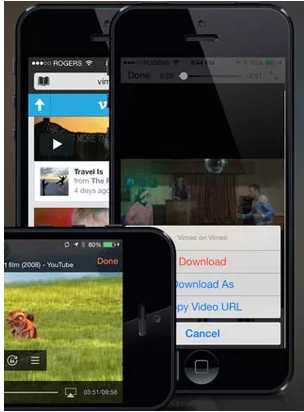
Среди особенностей «Видео Загрузчика» можно выделить внушительный набор поддерживаемых видео форматов, удобный интерфейс для сортировки вашей библиотеки и загрузку в фоновом режиме. Другими словами, вы можете просматривать одну серию понравившегося сериала, а в это время на ваш iOS-девайс будет загружаться следующая.
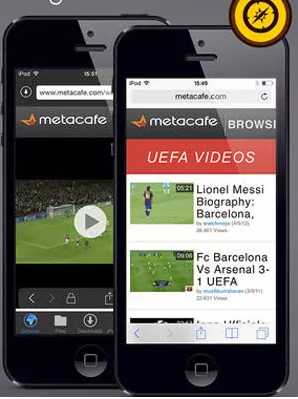
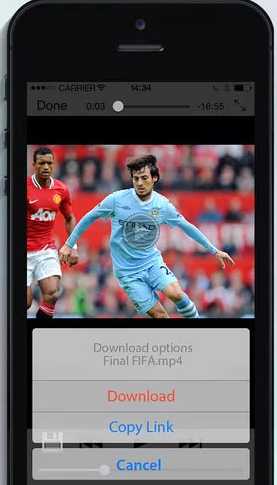
У рядового читателя невольно возникает вопрос: «программа может загружать абсолютно любые видео с любых сайтов?». К большому сожалению нет, вы не сможете загрузить видео с ресурсов, которые жестко ограничивают данную возможность, например Youtube или Vimeo, но скачать трейлер с IGN или какого-либо «кино-сайта» – не проблема. Видео из «Вконтакте» также загружаются «на ура». Для этих целей в «Видео Загрузчике» имеется встроенный браузер.
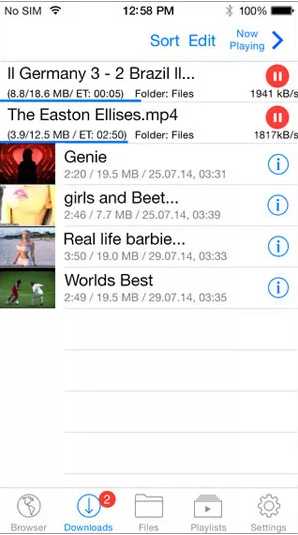
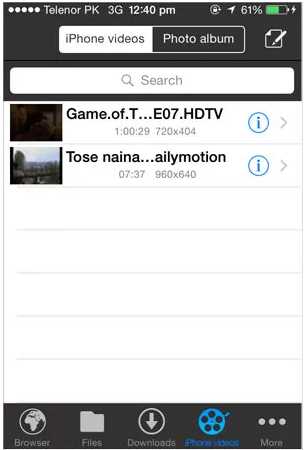
Достаточно удобно загружать видео и с FTP или WebDAV серверов. Благо, многие облачные хранилища нынче поддерживают вышеупомянутые протоколы.
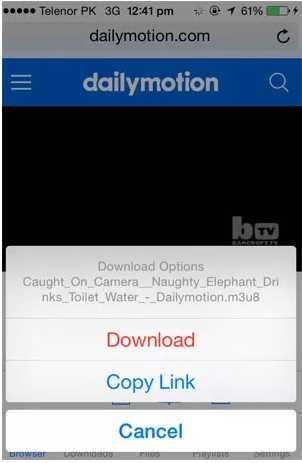
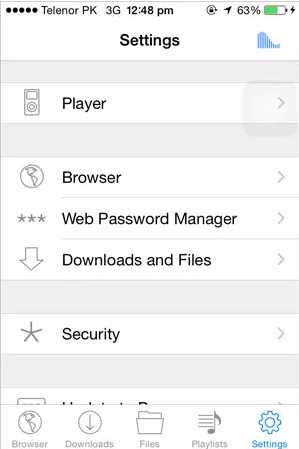
Среди прочих приятных особенностей «Видео Загрузчика» хочется выделить возможность дозагрузки, функцию корректировки цвета видео и защиту от посторонних глаз при помощи Touch ID.
На правах рекламы.
Скачать «Видео Загрузчик» для iPhone, iPad (59 р.)
Присоединяйтесь к нам во Вконтакте, Telegram, Facebook или Twitter.
Порядок вывода комментариев: По умолчаниюСначала новыеСначала старые
app-s.ru
Как на iPhone скачивать медиафайлы из соцсетей и других источников
Стандартные возможности iOS ограничиваются сохранением картинок с веб-страниц в Safari. Но благодаря быстрым командам iOS 12 можно скачивать из соцсетей различные медиафайлы, включая видео и анимации.
Какие команды понадобятся
Большинство файлов можно скачать с помощью универсальной команды Social Media Downloader. Для специфических нужд вроде конвертации YouTube-видео в аудио или импорта музыки из WhatsApp есть отдельные команды, которые тоже могут пригодиться.
- Social Media Downloader — скачивание медиафайлов из YouTube, Instagram, Facebook, Twitter и других соцсетей.
- Youtube Converter — скачивание видео из YouTube, Vimeo или Twitter с возможностью конвертации в MP3.
- InstaSave — скачивание оригиналов фото и видео из Instagram по ссылке из буфера обмена.
- Export Music from WA — загрузка аудиофайлов из WhatsApp.
- File Downloader — скачивание любых файлов по ссылке из буфера обмена.
Как добавить команды
Если у вас ещё нет приложения «Команды», установите его.
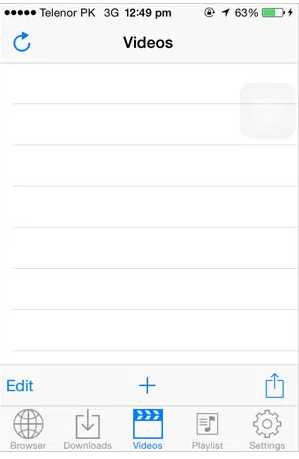 Разработчик:
Apple
Разработчик:
AppleТеперь добавьте команду, с помощью которой вы будете скачивать медиафайлы.
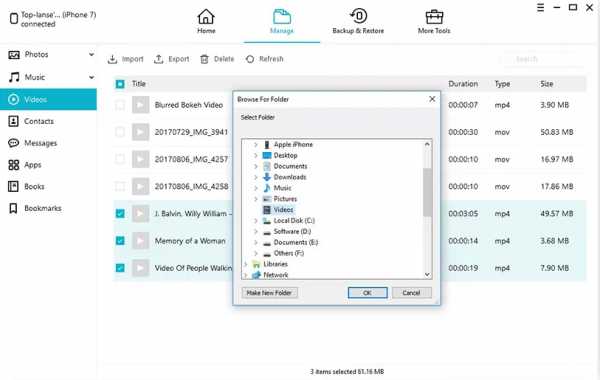

Для этого нужно перейти с iOS-устройства по одной из ссылок выше.
Например, для Social Media Downloader кликните по этой ссылке и нажмите на кнопку «Получить быструю команду». Если хотите, чтобы файлы сохранялись автоматически, напишите в поле цифру 0 и нажмите на стрелочку. После выберите язык интерфейса. Для английского нужно опять вбить 0 и дважды кликнуть «Продолжить». На этом процесс настройки будет завершён.
Другие команды добавляются примерно по тому же принципу: после перехода по ссылке нужно дать необходимые разрешения, выбрать настройки и подтвердить добавление.
Как скачивать медиафайлы
- Для скачивания следует открыть в браузере или другом приложении нужный контент, вызвать стандартное меню «Поделиться» и нажать кнопку «Быстрые команды».
- В открывшемся меню надо выбрать одну из добавленных команд и подождать несколько секунд, пока она обработается.
- Далее в зависимости от команды появится диалог выбора либо сразу начнётся загрузка файла.
Загрузка может занять от нескольких секунд до пары минут. По окончании процесса можно будет сохранить файл в галерее или открыть в каком-либо из установленных приложений.
Читайте также
lifehacker.ru
Лучшие программы для загрузки видео на айфон — oleksite.ru
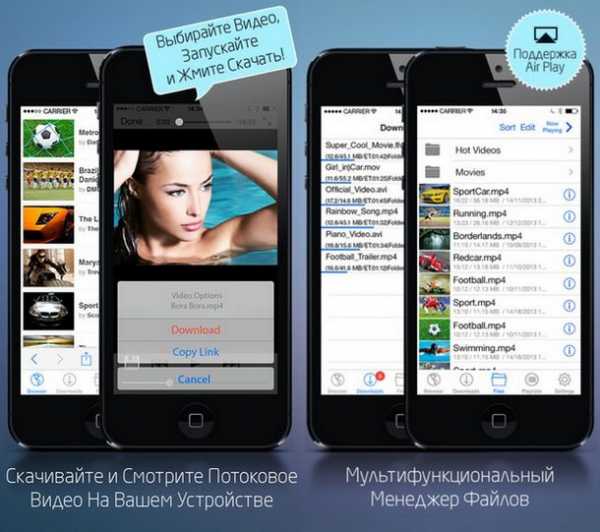
Как скачать видео на iPhone или iPad и смотреть без Интернета — 5 способов (источник)
Несмотря на повсеместное распространение и развитие высокоскоростного интернета, стриминговых сервисов и облачных хранилищ, многие владельцы мобильных устройств предпочитают хранить определенное количество мультимедийного контента на устройстве. В этой статье мы расскажем о том, как скачивать и загружать на iPhone или iPad фильмы, клипы и видеоролики.
Видеоинструкция:
Как записать видео на iPhone или iPad при помощи программы iTunes
Сразу следует оговориться, что данный способ на первый взгляд может показаться не самым простым, однако он обладает одним весомым преимуществом — его использование не нарушает никаких правил Apple. То есть, загрузка видеоконтента через iTunes будет доступна всегда, тогда как описанные ниже приложения и сервисы в любой момент могут быть заблокированы.
Главный недостаток данного способа заключается в необходимости предварительного скачивания видео (фильма, клипа и т.д.) на компьютер.
С предварительной конвертацией видео в формат MP4
Итак, для начала необходимо добавить нужную видеозапись в iTunes (скачать программу можно здесь). Стоит учесть, что для того, чтобы iTunes распознал видео, его нужно переконвертировать в формат MP4.
Для загрузки видео в любом формате можно воспользоваться торрентами или расширением Savefrom для браузеров.


Повторимся, iTunes не поддерживает множество популярных форматов — avi, mkv и т.д., но эту проблему довольно просто решить.
Например, можно скачать одну из множества специализированных бесплатных утилит (Free MP4 Video Converter, Freemake Video Converter и т.д.) и в несколько кликов конвертировать видео в удобоваримый для iДевайсов формат МР4.
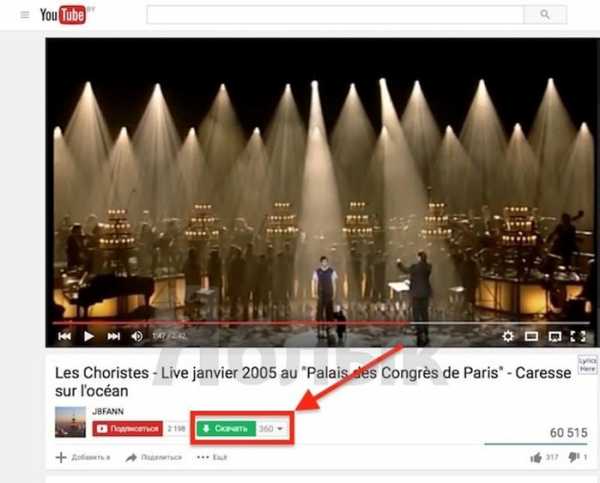
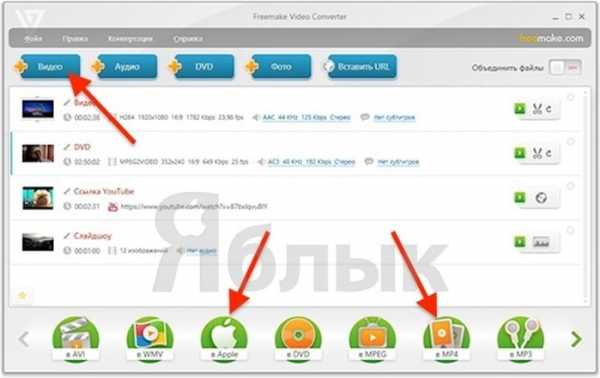
Для загрузки готового ролика в iTunes следует выбрать пункт «Добавить в медиатеку…» в меню Файл…
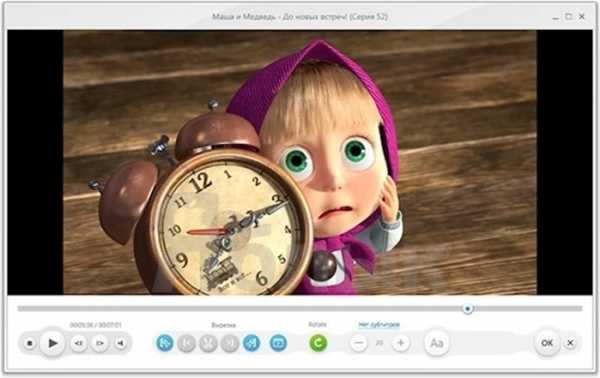
… или перетащить необходимое видео в окно раздела Фильмы.
Видео будет добавлено во вкладку «Домашнее видео» раздела Фильмы в iTunes.
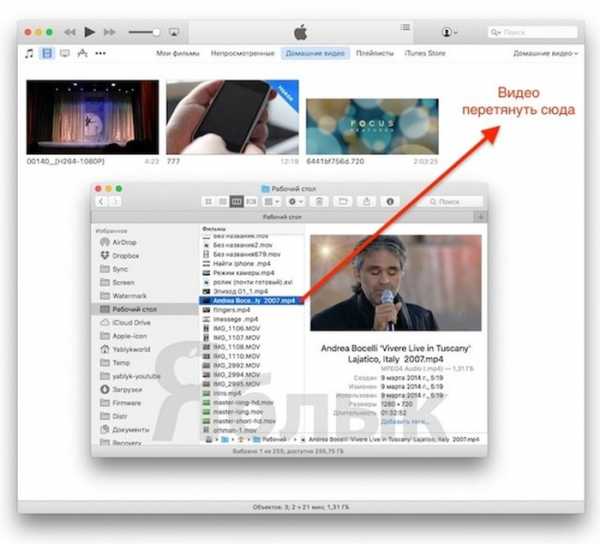
Останется лишь подключить iPhone или iPad к компьютеру, выбрать его в iTunes, отметить галочкой нужный контент в разделе «Фильмы» и нажать «Применить», а затем «Синхронизировать».
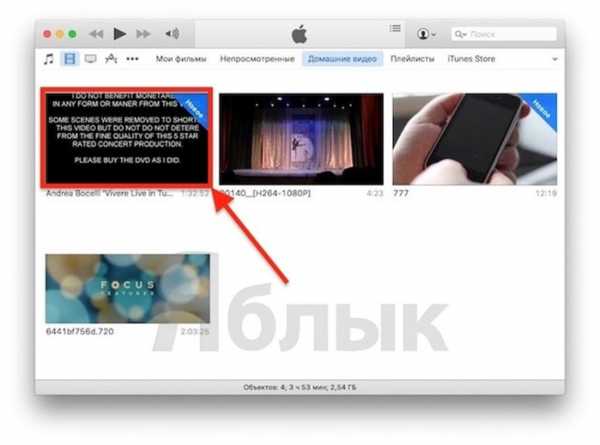
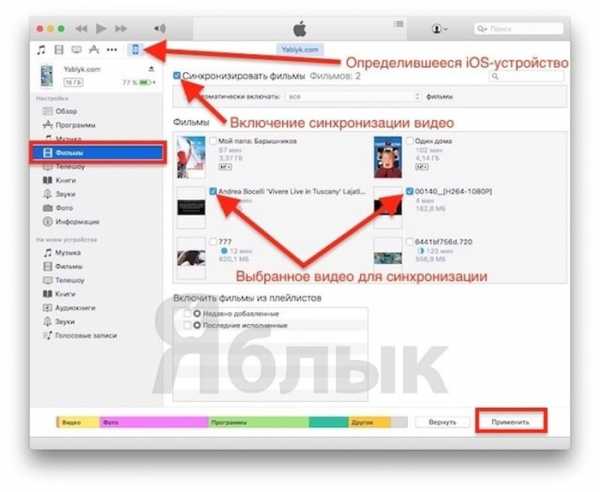
По завершении процесса ролик будет добавлен в приложение «Видео» во вкладку «Домашнее видео» на iOS-устройстве.
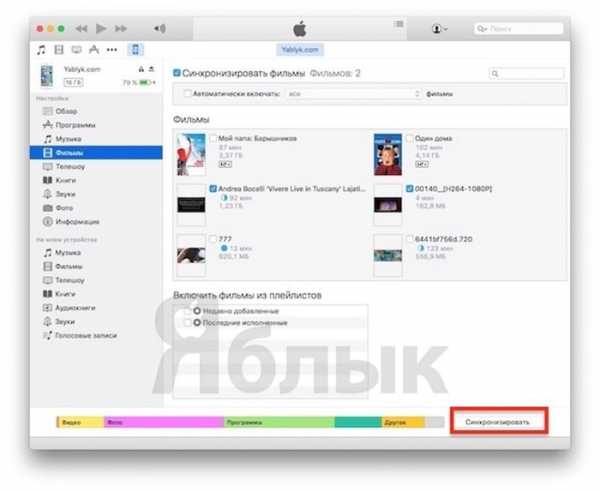
Без конвертации в MP4 (любые форматы видео)
Впрочем, процесс конвертации видео (особенно если это «крупногабаритные» фильмы) может быть довольно утомительным, в таком случае гораздо проще вместо стандартного приложения Видео воспользоваться сторонними плеерами из App Store, в которых по умолчанию встроены кодеки множества форматов видео файлов.
Подобных программ для iPhone и iPad довольно много, приведем тройку наиболее популярных — VLC for Mobile, OPlayer, OPlayer Lite, AVPlayer, PlayerXtreme.
Работать с ними просто и удобно — установите любое из вышеперечисленных приложений на iPhone или iPad, затем подключите девайс к компьютеру и запустите iTunes. Подключенное устройство должно определиться. Появится иконка, как на скриншоте ниже. Нажмите на нее.
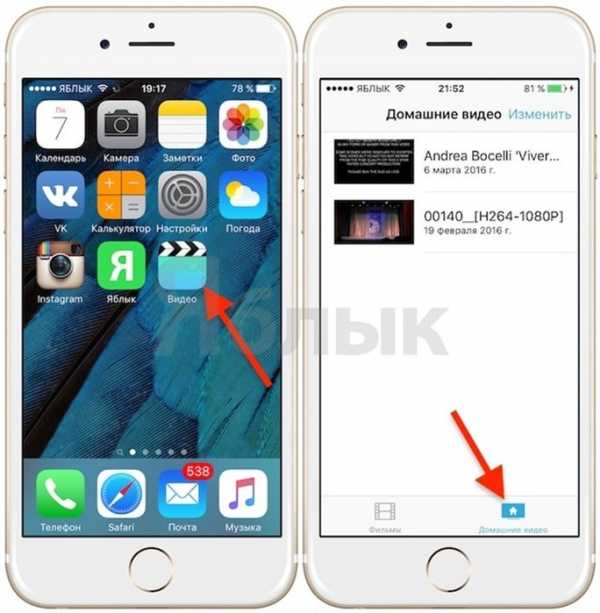
В левой части iTunes откроется меню подключенного устройства, выберите в нем раздел«Общие файлы» (в старых версиях iTunes нужно перейти в раздел «Программы»).
Здесь выбираем загруженный на iOS-устройство видеоплеер (в нашем случае VLC) и нажимаем на кнопку «Добавить…».
В открывшемся окне выбираем необходимое видео в любом формате, нажимаем еще раз«Добавить«, ожидаем, пока видео скопируется на устройство, после чего останется запустить приложение на iPhone или iPad и наслаждаться просмотром.
Для добавления видео можно просто перетянуть файлы в окно программы.
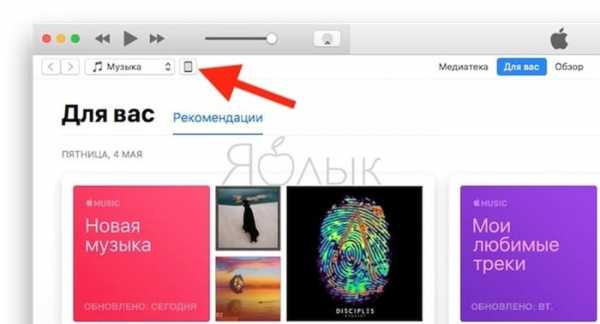
Ход процесса загрузки видео на устройство будет отображаться в верхней части программы iTunes.
Вот добавленные видео на iPad в приложении VLC.
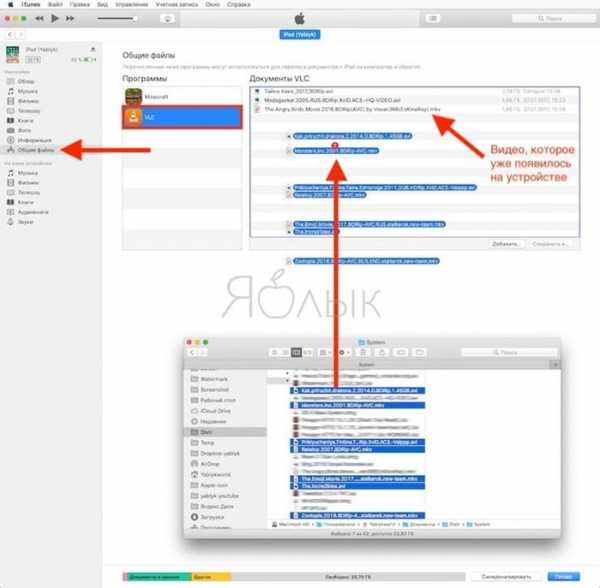
Как скачать видео на iPhone или iPad при помощи программы iTools, Syncios и т.д.
Если по каким-то причинам вам все же не подходит метод с iTunes, можно воспользоваться его китайским (следовательно, неофициальным) аналогом iTools (для Mac удобнее использовать бесплатное приложение Syncios Manager for Mac). Приложение имеет довольно широкий функционал, но нас в данном случае интересует загрузка видеоконтента.
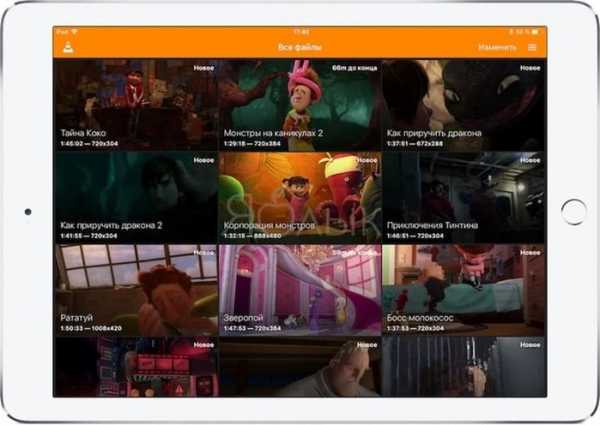
Процесс добавления видео практически не отличается от использования iTunes — видео файлы можно добавлять в стандартное iOS-приложение Видео (только видео в формате MP4) или любые другие форматы, предварительно установив сторонний видеопроигрыватель (ссылки указаны выше).
Сделать это очень просто — достаточно перетащить необходимые файлы в окно программы на компьютере. Для того, чтобы добавить видео контент в приложение Видеонеобходимо использовать вкладку Movies и соответственно файлы в формате MP4.
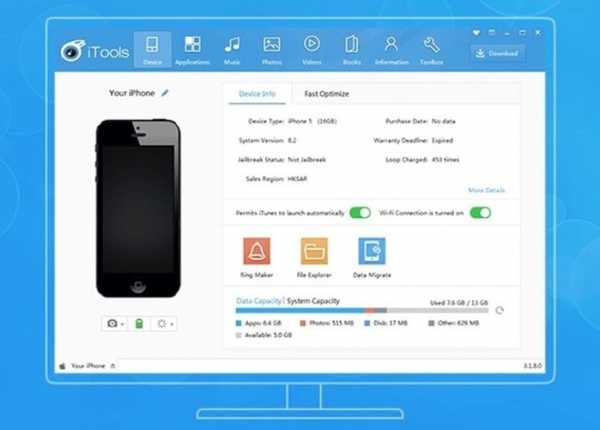
Для добавления видео любых форматов необходимо перейти во вкладку Apps, выбрать сторонний плеер и нажать на иконку с изображением папки, затем нажать кнопку «Import» и выбрать необходимое видео.

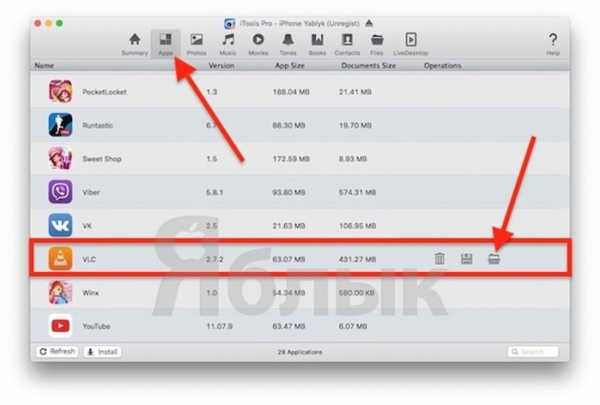
Скачать iTools можно с сайта разработчиков (для использования программы на компьютере должен быть установлен iTunes).
Как загрузить видео на iPhone или iPad по локальной сети, используя Wi-Fi
Естественно, видео с компьютера можно загрузить на iPhone или iPad по Wi-Fi-сети, не используя кабель. Удобнее всего для этого воспользоваться такими медиаплеерами, как OPlayer Lite, AVPlayer, PlayerXtreme и т.д.
Рассмотрим процесс на примере последнего.
Для начала необходимо установить бесплатное приложение PlayerXtreme из App Store и убедиться, что iPhone или iPad и компьютер подключены к одной сети. Далее, запускаем плеер, в главном меню находим раздел Wi-Fi и переключаем статус в режим «Enabled».
Теперь копируем IP-адрес из строки «Web» и вводим его в адресную строку браузера на компьютере. На появившейся странице нажимаем кнопку «Add files…» и загружаем нужное видео…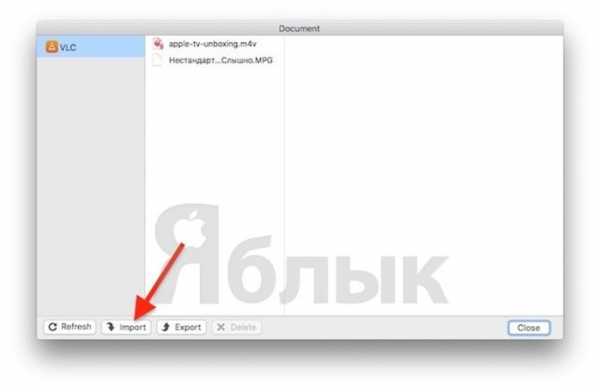
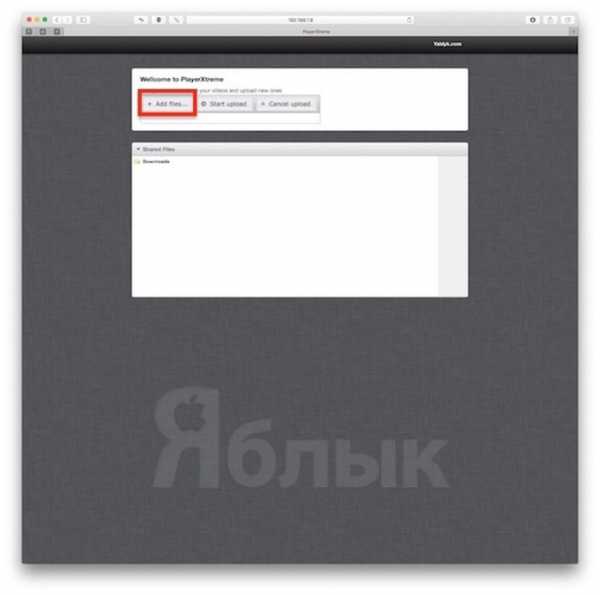
… после чего жмем кнопку «Пуск» — вскоре выбранный контент будет доступен в приложении на iPhone или iPad.
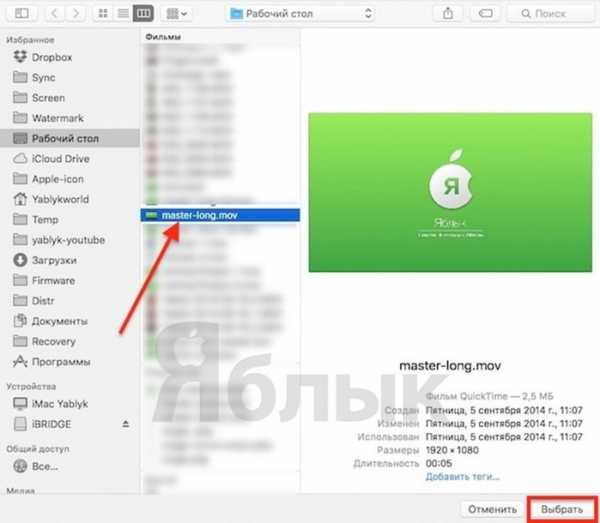
Остальные подобные приложения работают аналогичным образом.
Данным способом можно скачивать видео любого формата без предварительного конвертирования. Главным недостатком использования этого метода является сравнительно низкая скорость передачи данных.
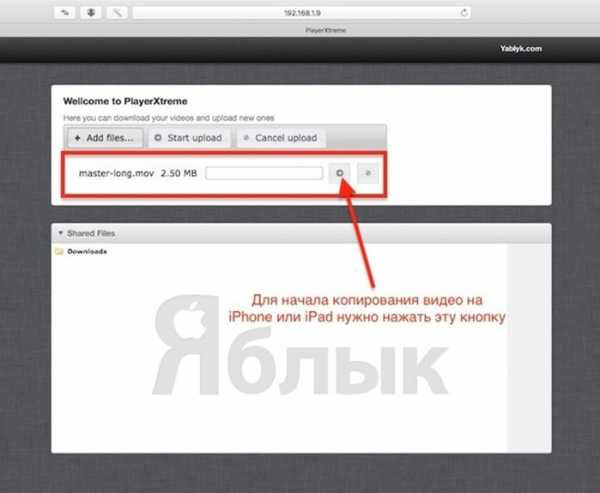
Как скачать видео на iPhone или iPad напрямую из Интернета
Скачать видео на iPhone или iPad напрямую из интернета можно при помощи различных приложений. Для примера мы взяли утилиту «Video Saver Pro», работать с которой довольно просто. После запуска приложения, следует перейти во вкладку «Библиотека» и найти во встроенном web-обозревателе (раздел Internet Download Browser) нужное видео. Программа сама предложит скачать видео. Поддерживаются многие популярные видеохостинги, в том числе ВКонтакте и YouTube.
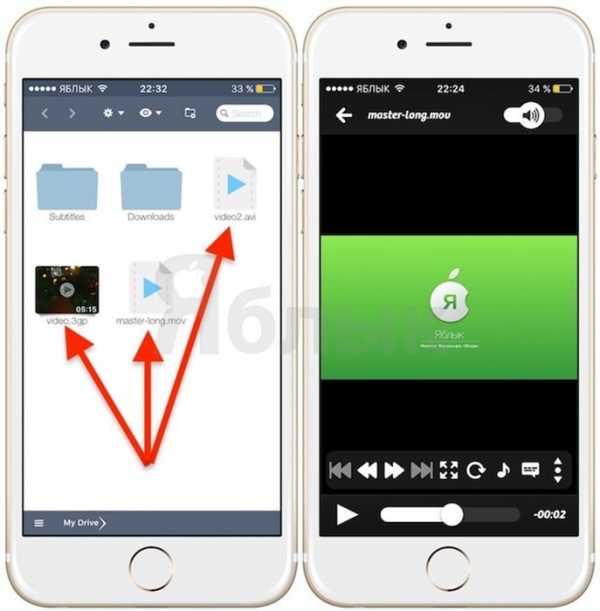
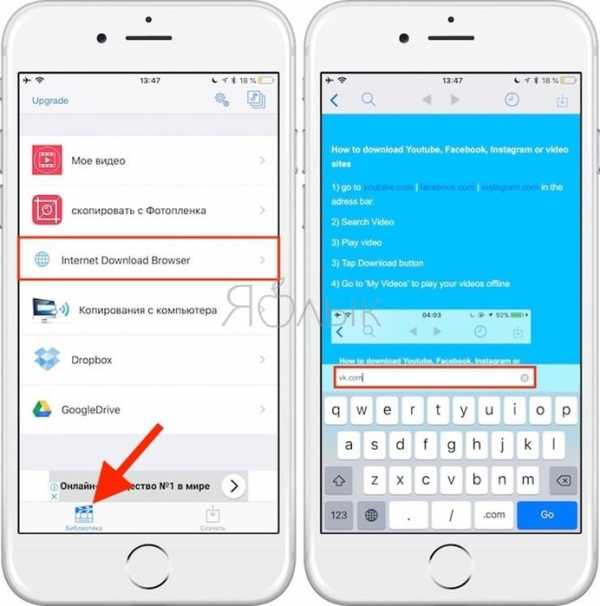
Загруженное видео будет доступно во вкладке Библиотека в разделе Мое видео:
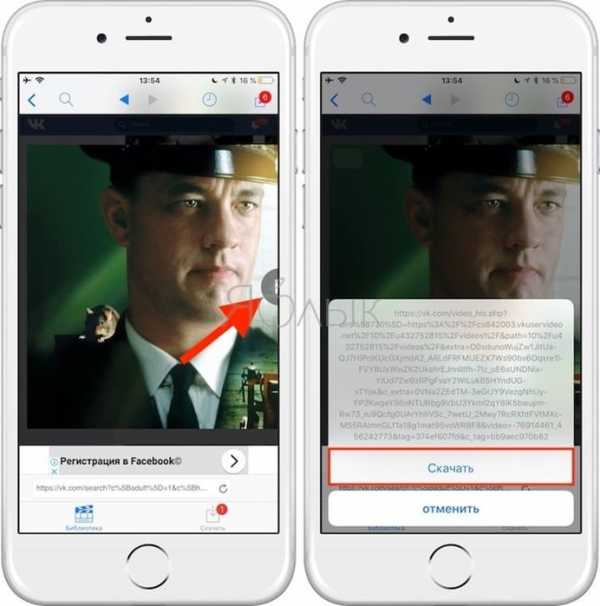
Как купить или взять в аренду видео в iTunes и смотреть его без Интернета
Потребление легального контента становится все более массовым явлением среди отечественных пользователей. Многие из них оценили преимущества покупки фильмов, сериалов и телешоу, по сравнению с их скачиванием с пиратских ресурсов. Одним из крупнейших агрегаторов медиаконтента является iTunes Store — здесь можно приобрести практически любые новинки кинематографа, телевидения и музыкальной индустрии.
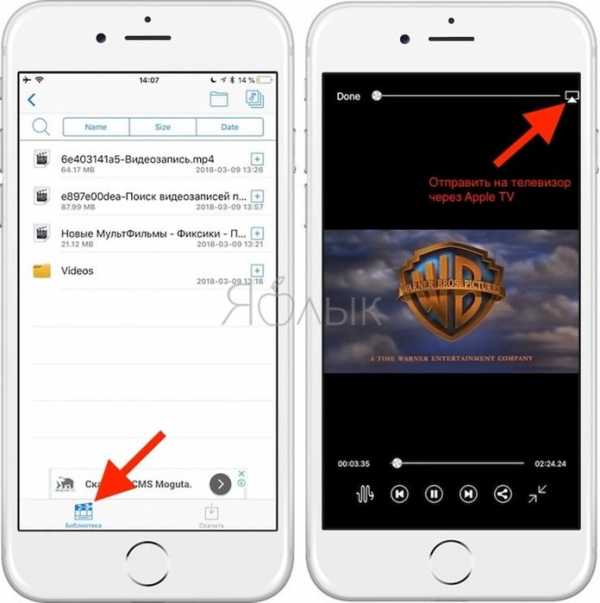
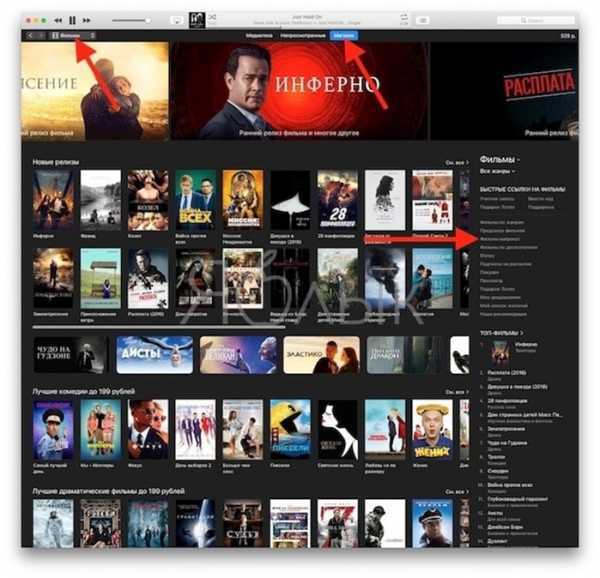
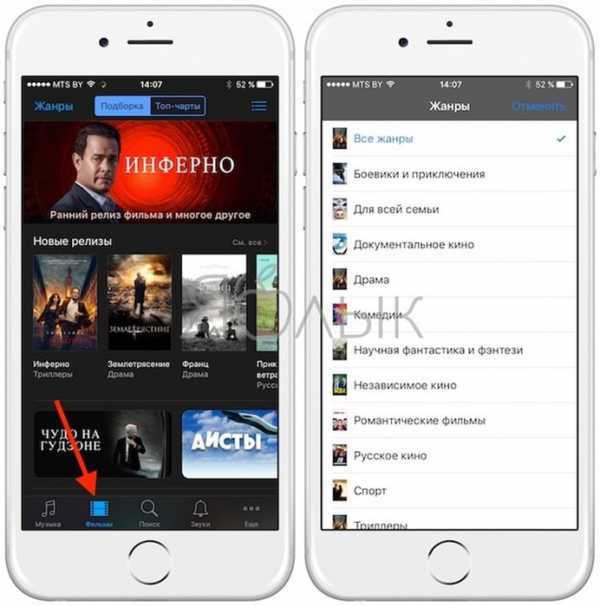
При этом фильм в «яблочном» магазине можно взять напрокат, что позволяет существенно сэкономить.
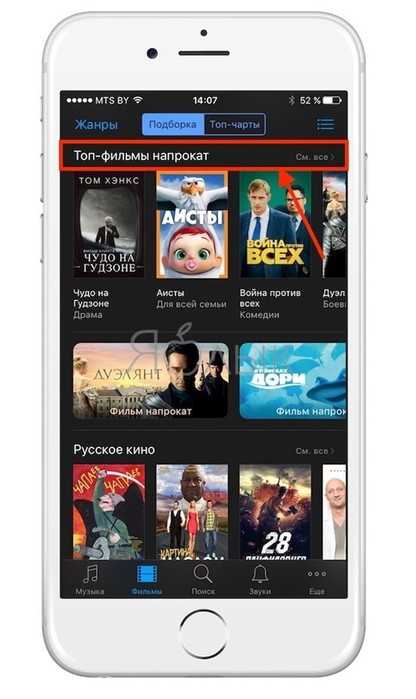
После приобретения фильма или клипа, его можно скачать на iPhone или iPad для просмотра офлайн. Сделать это очень просто — необходимо войти в свой аккаунт Apple ID (с которого был приобретен контент) по пути Настройки → App Store, iTunes Store…
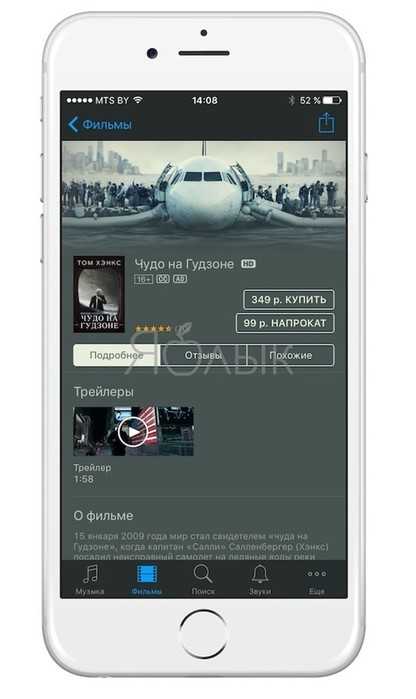
… а затем перейти в приложение Видео (раздел Фильмы) и тапнуть пиктограмму в виде облака в правом верхнем углу, после чего видео будет сохранено на iOS-устройстве.
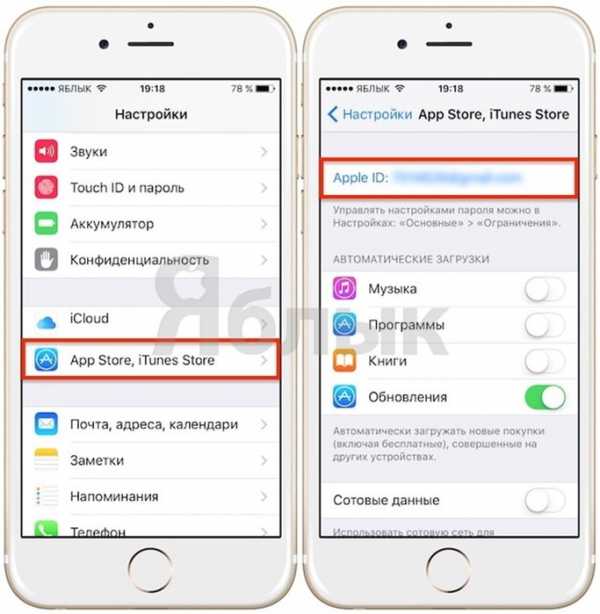
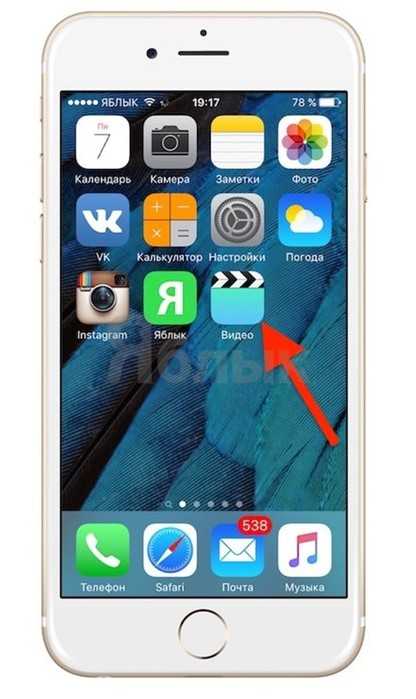
Какой способ выбрать?
Исходя из всего вышесказанного можно сделать вывод, что при желании, скачать любое видео из сети на iPhone или iPad достаточно просто. Однако в большинстве случаев, пользователю придется предварительно скачать видео на компьютер. На наш взгляд наиболее удобным способом является загрузка видео при помощи iTunes в сторонний iOS-видеоплеер со встроенными кодеками. Данный метод хоть и требует наличие компьютера, однако исключает необходимость предварительного конвертирования видеоконтента.
oleksite.ru
Программы для создания видео на Айфон: ТОП лучших
Создать видео на Айфоне можно с помощью специальных бесплатных программ, которые доступны для загрузки из AppStore.
Чтобы создавать профессиональное видео в наше время не требуется пользоваться специальными сложными программами для персонального компьютера, всё что требуется — айфон.
С помощью таких приложений монтируется ролики из кусков, добавляются эффекты. Популярными приложениями для создания видео при помощи айфона являются:
iMovie
Скачать в AppStore
Программа которая известна пользователям айфона. Приложение регулярно обновляется, постоянно появляются новые функции. Например, не так давно добавлена возможность работать с 4к.
Приложение предлагает пользователям шаблоны для создания видео, возможность добавления фоновых звуков. Приложение бесплатное.
VivaVideo
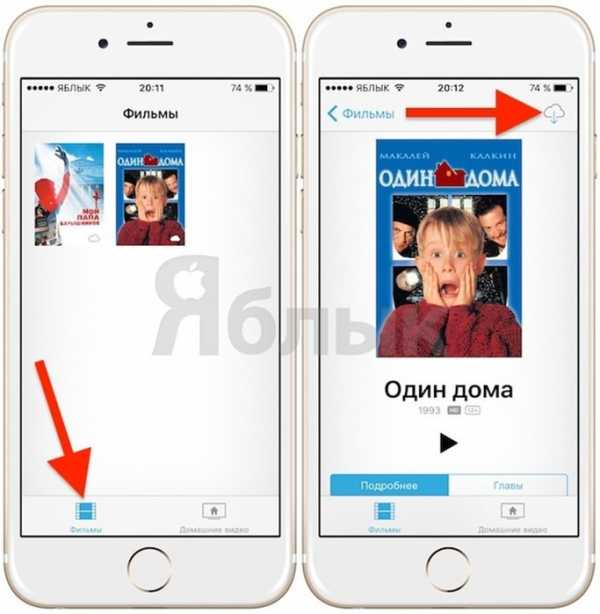
Скачать в AppStore
Альтернатива для iMovie. Есть функционал для редактирования с помощью встроенных шаблонов, возможность добавлять музыкальное и звуковое сопровождение, вставлять эффекты, также имеется специальные фильтры, позволяющие улучшать видео.
Нельзя сказать, что программа обладает просто идеальным интерфейсом, но, освоить его вполне можно в течение небольшого промежутка времени. Поэтому больших проблем возникнуть не должно.
Как и iMovie это бесплатное приложение, которое в любой момент можно скачать при помощи AppStore.
Video Trim & Cut

Скачать в AppStore
Эту программу можно назвать узконаправленной, так как основное её предназначение заключается в том, чтобы вырезать из видео не нужные части.
В приложении нет встроенных шаблонов, эффектов, и других возможностей, которыми могут порадовать многие программы. Однако, оно хорошо справляется с поставленной перед ним целью — отлично вырезает фрагменты из отдельных роликов.
Magisto
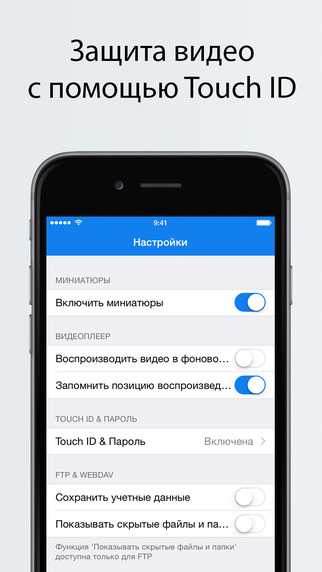
Скачать в AppStore
Используя этот видеоредактор каждый пользователь айфона может создать ролик в течение нескольких минут. Делается это просто, необходимо выбрать шаблон, а также музыкальную подложку, в случае необходимости добавить несколько эффектов. Полученное видео можно сразу же загрузить в социальные сети.
Replay

Скачать в AppStore
Популярный видеоредактор среди пользователей айфонов, который предназначен в первую очередь чтобы создавать видеоролики в автоматическом режиме. Чтобы создать видеоролик при помощи этой программы необходимо выбрать видео, шаблон и фотографии, остальное сделает это приложение автоматически.
Встроенные шаблоны ограничены, сама программа бесплатная при скачивании, но есть режим покупки шаблонов.
qgamer.ru
6 лучших бесплатных видеоредакторов для iPhone
iMovie
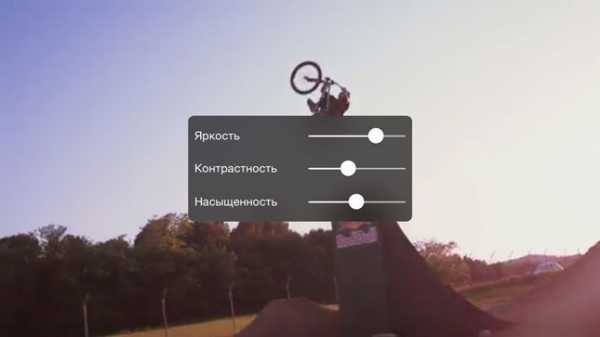
Фирменный видеоредактор Apple, который был и остается одной из наиболее универсальных программ как для новичков, так и для более опытных пользователей. В iMovie есть все, что нужно для полноценной обработки видео, включая удобные инструменты редактирования, шаблоны проектов, фильтры, а также переходы, титры и богатые возможности экспорта.
 Разработчик:
Apple
Разработчик:
AppleЦена: Бесплатно
Adobe Premiere Clip
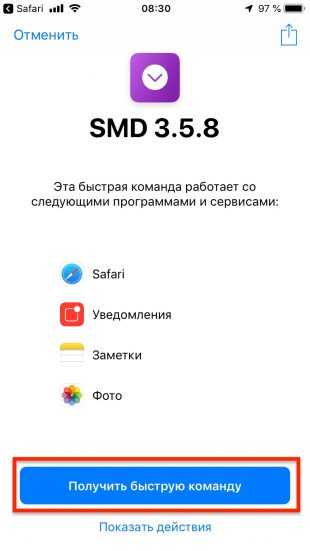
Мобильная версия популярного инструмента для видеомонтажа от Adobe. Несмотря на более скоромные возможности, Premiere Clip умеет монтировать крутые клипы почти в автоматическом режиме, а также позволяет редактировать видео вручную, самостоятельно выбирая необходимые фрагменты, применяя фильтры, переходы и микширование звуковой дорожки.
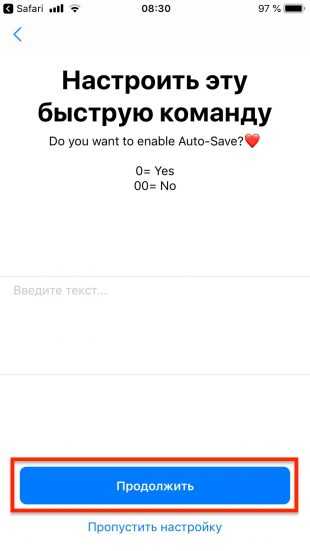
Цена: Бесплатно
Quik
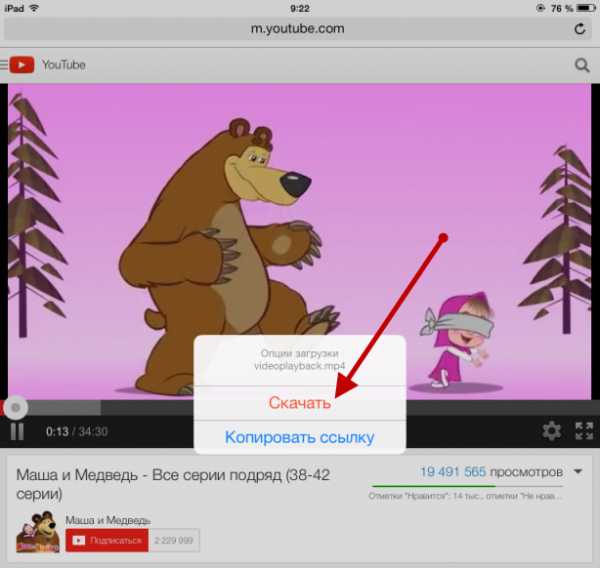
Мощный видеоредактор, позволяющий всего за несколько простых шагов создать крутой ролик для Instagram и других соцсетей. С Quik можно легко менять формат, использовать готовые стили, фильтры видео и такие эксклюзивные функции как синхронизация с музыкой.
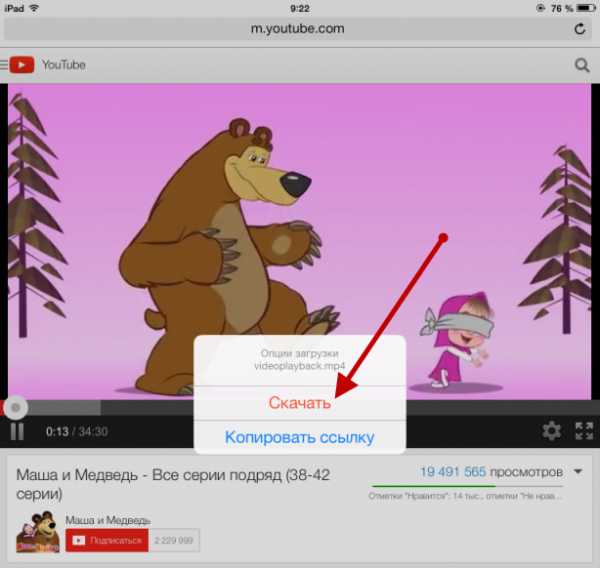
Цена: Бесплатно
Cameo
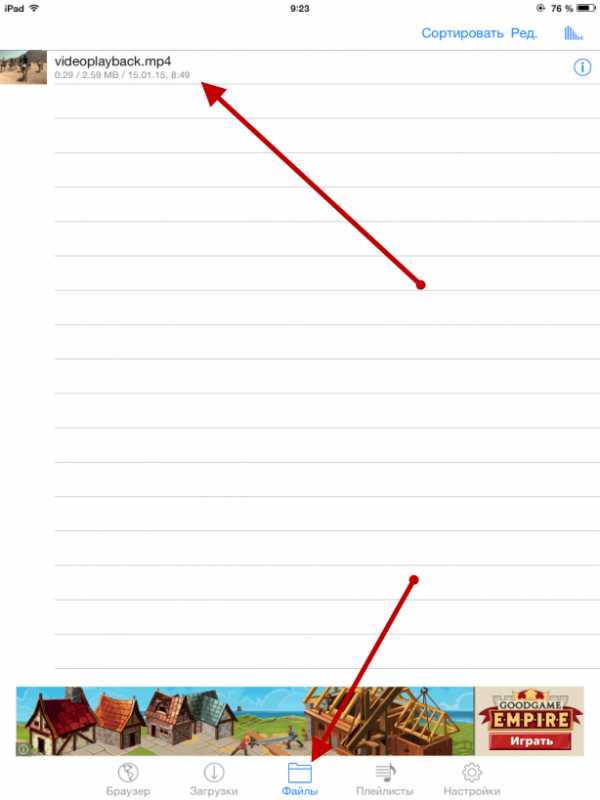
Более простой редактор от Vimeo с функцией быстрой загрузки роликов на сервис и встроенной галереей с лучшими пользовательскими видео. В Cameo доступны красивые тематические шаблоны, которые подходят для проектов различных типов и базовые возможности обрезки. При желании легко добавить саундтрек из медиатеки, прикрепить титры и настроить обложку. Готовый ролик можно сохранить или сразу же опубликовать на Vimeo.

Цена: Бесплатно
Clips
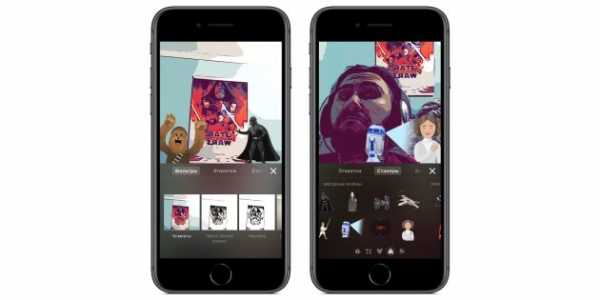
Легкий видеоредактор Apple, рассчитанный на создание коротких клипов для соцсетей. Clips умеет объединять видео и фото в яркие ролики с добавлением анимированных субтитров, красивых эффектов и музыки, а также интегрировать селфи-сцены и вставлять стикеры с персонажами популярных мультфильмов.
 Разработчик:
Apple
Разработчик:
AppleЦена: Бесплатно
lifehacker.ru
